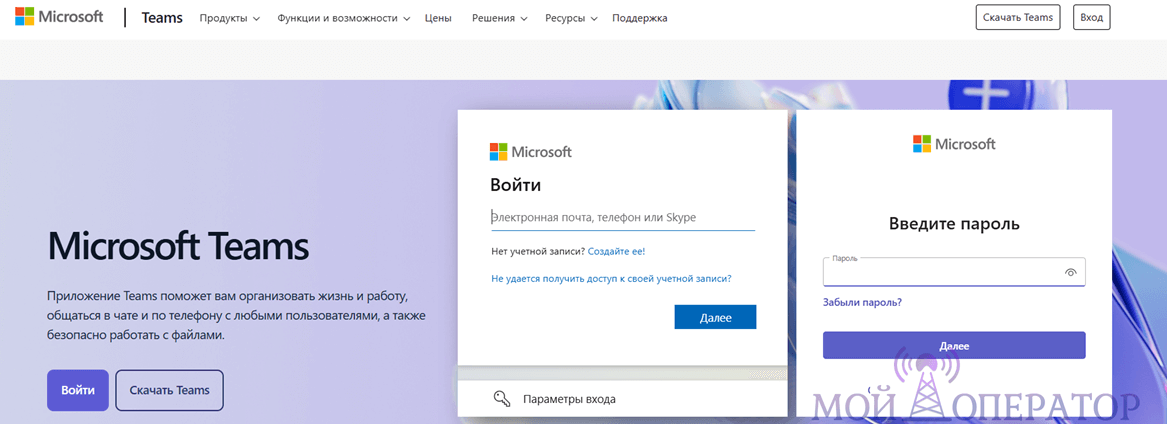В мае 2025 года компания Microsoft планирует прекратить работу сервиса Skype и сосредоточиться на развитии другой своей платформы — Microsoft Teams. Данное изменение затронет всех пользователей Skype, поэтому к 5 мая 2025 года рекомендуется перейти на Microsoft Teams — «перенести» свой аккаунт на новую площадку.
Если не перенести учетную запись из Skype, вы рискуете потерять сохраненные чаты и контакты.
Как перенести аккаунт из Skype в Microsoft Teams?
Для переноса вашей учётной записи Skype в Microsoft Teams выполните следующие шаги:
-
Установите Microsoft Teams.
Если приложение Teams ещё не установлено на вашем устройстве, скачайте и установите его с официального сайта Microsoft. Мобильное приложение Microsoft Teams, в свою очередь, скачивается из традиционных магазинов (AppStore, Google Play и др.).
Вы также можете использовать веб-версию Teams без необходимости установки приложения. Просто перейдите сюда: https://www.microsoft.com/ru-ru/microsoft-teams/log-in и нажмите на кнопку «Войти».
- Войдите в Microsoft
Teams, используя свои учётные данные Skype.
Microsoft рекомендует использовать свой адрес электронной почты и пароль от Skype, но подойдёт и старый логин с паролем.
На этом шаге система может предложить не выходить из системы (для удобства следующей авторизации). Выбрать можно любой вариант — к переносу аккаунта это не имеет отношения.
-
Подождите.
Перенос чатов и контактов занимает буквально несколько минут или даже меньше. Вы увидите несколько информационных окон. Ознакомьтесь со сведениями и нажмите на кнопки «Далее» и «Продолжить» (если есть необходимость). После входа в Teams с учётной записью Skype ваши чаты и контакты автоматически отобразятся в приложении, что позволит вам продолжить общение без потери данных.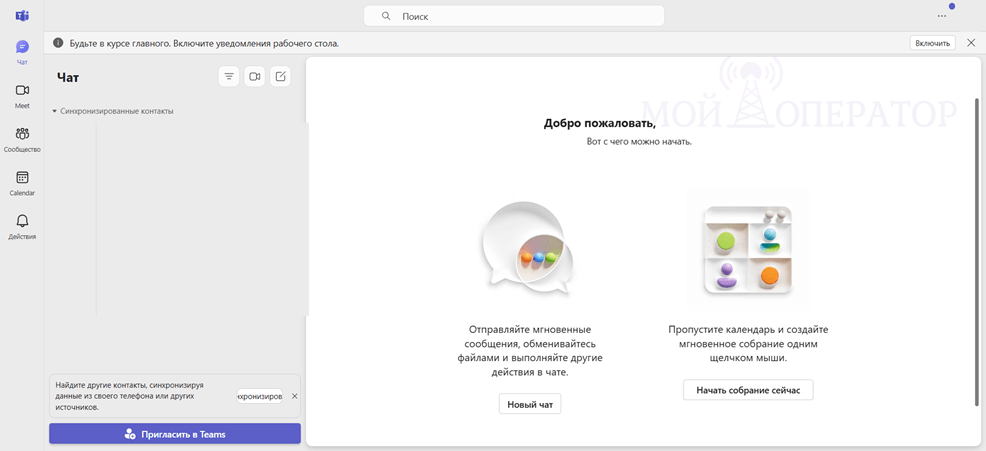
Данные Skype будут доступны для экспорта до января 2026 года. Если к тому времени ни разу не войти в Microsoft Teams Free по своему старому логину и паролю, данные будут безвозвратно удалены.
Где в Skype мой логин и пароль?
Кликните по своему аватару в Skype. Во всплывающем окне вы увидите несколько разделов. Нас интересует раздел «Управление» — «Профиль Скайпа». Кликните по этому пункту, и вы откроете карточку со всеми своими пользовательскими данными.
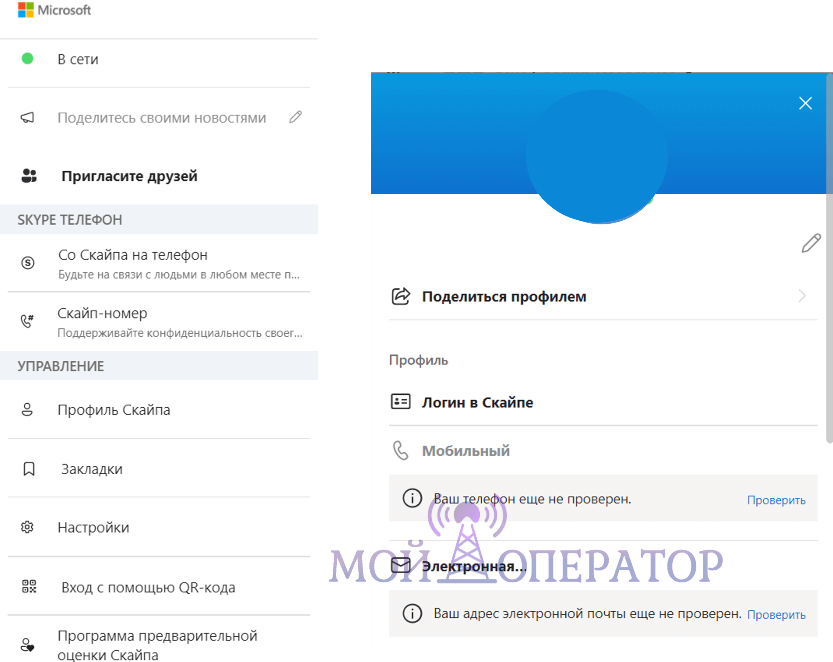 В числе прочего там есть:
В числе прочего там есть:
- Ваш актуальный логин;
- Адрес электронной почты, к которому привязан аккаунт Skype;
- Привязанный к учетной записи номер телефона;
- Другая информация.
А где взять пароль от Skype?
- Вариант первый: выйдите из своей учетной записи в Skype и восстановите его по адресу электронной почты. После восстановлений доступа рекомендуем сгенерировать пароль.
- Вариант второй: просто введите свой логин или email на этапе авторизации в Microsoft Teams — система предложит выслать код на привязанную к учетной записи почту.